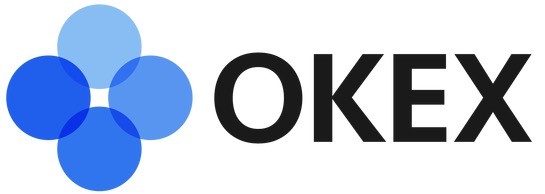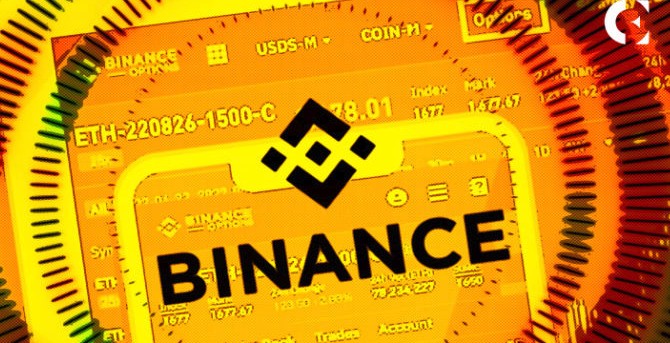Win10 secondary logon服务是做什么的 secondary logon服务怎么开启
在 Windows 10 操作系统中,Secondary Logon 服务(也称为“Secondary Login Service”)是一个重要的系统服务,用于支持以其他用户身份运行进程或任务。它允许用户在不退出当前会话的情况下,以不同的用户凭据执行操作。这种功能在许多场景中都非常有用,例如系统维护、应用程序调试或安全审计。本文将详细介绍 Secondary Logon 服务的作用、工作原理以及如何开启该服务。
一、Secondary Logon 服务的作用
定义
Secondary Logon 服务是一种 Windows 服务,允许用户以其他用户的身份运行进程或任务。这通常被称为“以其他用户身份运行”或“RunAs”功能。通过此服务,用户可以在同一个登录会话中切换到另一个用户账户,而无需退出当前会话。
主要用途
系统维护:管理员可以通过 Secondary Logon 服务以系统管理员的身份运行工具或脚本,以便执行系统维护任务。
应用程序调试:开发人员可以使用此服务以特定用户身份运行应用程序,以便调试和测试不同用户环境下的行为。
安全审计:安全管理员可以使用此服务以不同用户身份登录,以便检查系统的安全性。
任务调度:某些任务调度工具依赖 Secondary Logon 服务来以指定用户身份执行任务。
二、Secondary Logon 服务的工作原理
RunAs 功能
Secondary Logon 服务的核心功能是支持“RunAs”操作。当用户选择以其他用户身份运行某个程序时,系统会通过 Secondary Logon 服务验证用户的凭据,并创建一个新的进程,该进程将以指定用户的身份运行。
工作流程
用户请求:用户通过某种方式(如右键菜单中的“以其他用户身份运行”选项)发起 RunAs 请求。
凭据验证:系统调用 Secondary Logon 服务,验证用户提供的凭据。
创建新进程:验证成功后,系统创建一个新的进程,该进程将以指定用户的身份运行。
权限提升:新进程继承指定用户的权限,从而可以执行需要更高权限的操作。
安全机制
Secondary Logon 服务在设计上考虑了安全性,确保只有经过授权的用户才能以其他用户身份运行进程。以下是主要的安全机制:
凭据保护:用户的凭据在传输和存储过程中受到加密保护。
权限限制:只有具有适当权限的用户才能执行 RunAs 操作。
审计日志:每次 RunAs 操作都会记录在系统日志中,便于后续审计。
三、如何开启 Secondary Logon 服务
检查服务状态
首先,我们需要检查 Secondary Logon 服务是否已启用。可以通过以下步骤检查:
按下 Win + R 打开运行对话框。
输入 services.msc 并按回车。
在服务列表中找到名为 Secondary Logon 的服务。
启用服务
如果 Secondary Logon 服务未启用,可以按照以下步骤手动启用:
在服务管理器中找到 Secondary Logon 服务。
右键单击该服务,选择“属性”。
在“常规”选项卡中,将“启动类型”设置为“自动”。
点击“启动”按钮,启动服务。
确保服务状态显示为“正在运行”。
手动启动服务
如果服务已处于“手动”启动类型,可以直接手动启动:
按下 Win + R 打开运行对话框。
输入 services.msc 并按回车。
找到 Secondary Logon 服务。
右键单击该服务,选择“启动”。
验证服务状态
启动服务后,可以通过以下命令验证服务是否正常运行:
按下 Win + R 打开运行对话框。
输入 cmd 并按回车。
输入以下命令并按回车:
scqueryseclogon如果服务状态显示为“RUNNING”,则表示服务已成功启动。
四、常见问题与解决方法
服务无法启动
如果在尝试启动 Secondary Logon 服务时遇到错误,可以尝试以下解决方法:
检查依赖服务:确保所有依赖的服务(如 RPC 服务)已正确安装并运行。
检查权限:确保当前用户具有足够的权限来启动服务。
重新注册服务:打开命令提示符(以管理员身份),输入以下命令并按回车:
regsvr32/iseclogon.dll重启计算机:有时重启计算机可以解决服务启动失败的问题。
RunAs 功能失效
如果 RunAs 功能失效,可能是由于以下原因:
服务未启用:确保 Secondary Logon 服务已启用并正在运行。
权限不足:确保当前用户具有足够的权限来执行 RunAs 操作。
组策略限制:某些组策略可能禁用了 RunAs 功能。可以通过以下步骤检查:按下 Win + R 打开运行对话框。
输入 gpedit.msc 并按回车。
导航到“计算机配置 -> Windows 设置 -> 安全设置 -> 本地策略 -> 用户权限分配”。
检查“以其他用户身份运行”策略,确保当前用户在此策略中。

Secondary Logon 服务是 Windows 10 中一个不可或缺的功能,用于支持以其他用户身份运行进程或任务。本文详细介绍了其作用、工作原理以及如何开启该服务。通过本文的学习,读者可以更好地理解和使用 Secondary Logon 服务,从而在系统维护、应用程序调试和安全审计等场景中发挥其重要作用。同时,本文还提供了常见问题的解决方案和最佳实践,帮助用户确保服务的安全性和稳定性。希望本文的内容能够帮助读者更好地掌握 Secondary Logon 服务的使用技巧,并在实际工作中获得更好的效果。
以上就是php小编整理的全部内容,希望对您有所帮助,更多相关资料请查看php教程栏目。
-
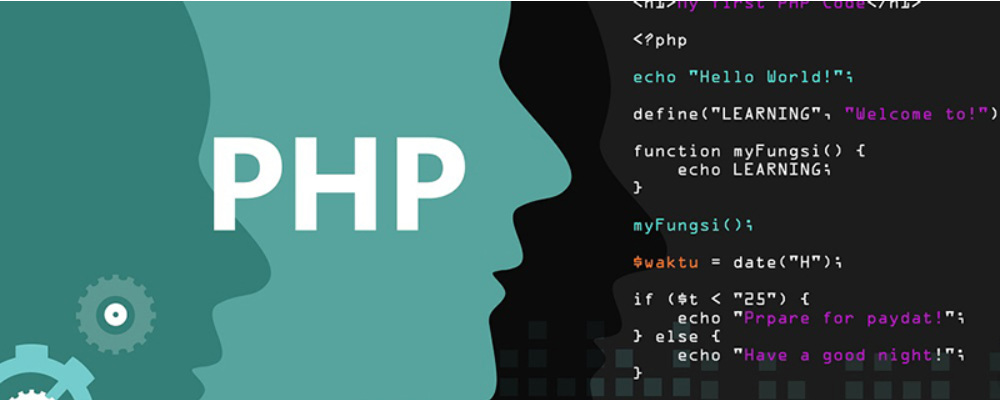 抖音网页版官方入口 抖音网页版在线观看官网 时间:2026-01-08
抖音网页版官方入口 抖音网页版在线观看官网 时间:2026-01-08 -
 GitLab、Git、Github、Gitee四者的区别 时间:2026-01-08
GitLab、Git、Github、Gitee四者的区别 时间:2026-01-08 -
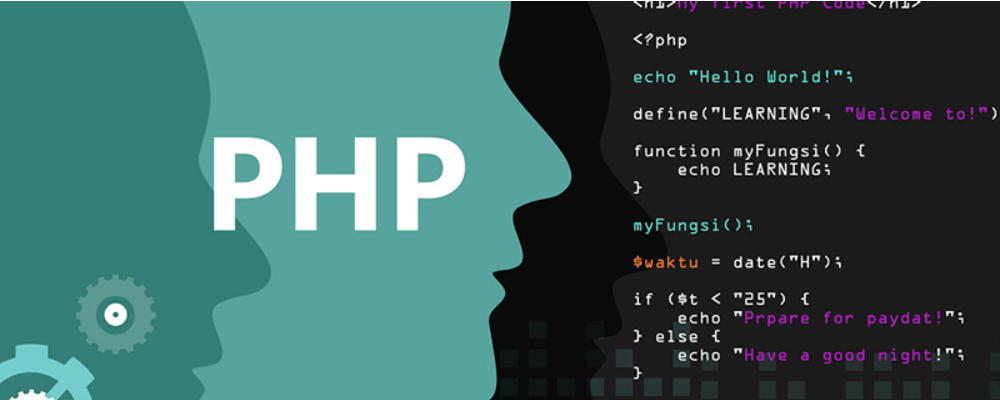 顺磁性和逆磁性的区别 顺磁性和逆磁性的判断方法 时间:2026-01-08
顺磁性和逆磁性的区别 顺磁性和逆磁性的判断方法 时间:2026-01-08 -
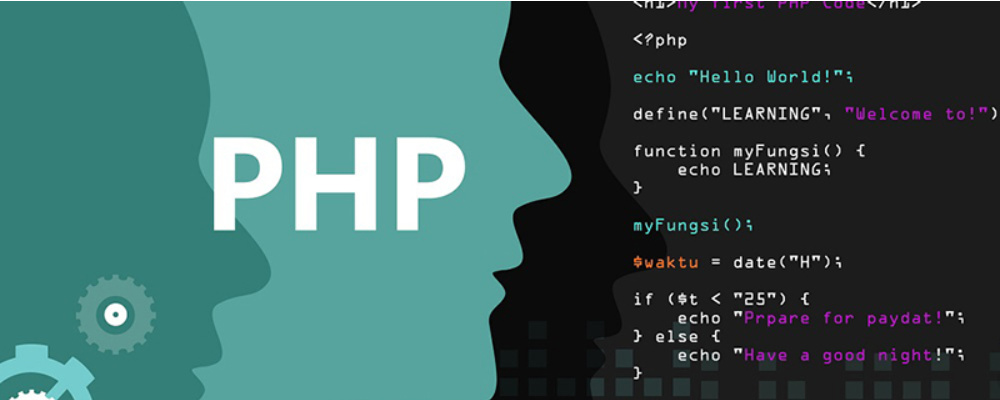 顺磁性是什么意思 顺磁性材料有哪些 时间:2026-01-08
顺磁性是什么意思 顺磁性材料有哪些 时间:2026-01-08 -
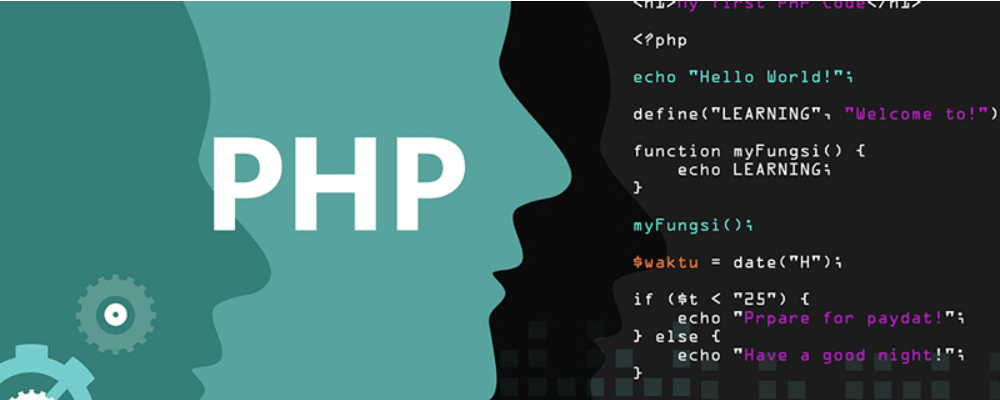 usim卡是什么意思 usim卡和sim卡的区别 时间:2026-01-08
usim卡是什么意思 usim卡和sim卡的区别 时间:2026-01-08 -
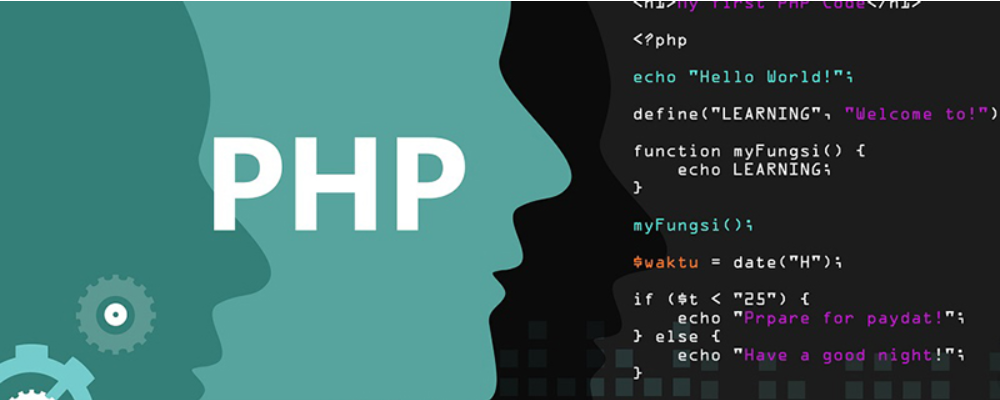 Web前端四大渲染模式SSR、CSR、ISR、SSG的定义和区别 时间:2026-01-08
Web前端四大渲染模式SSR、CSR、ISR、SSG的定义和区别 时间:2026-01-08
今日更新
-
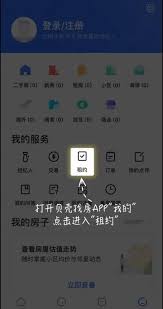 贝壳找房如何进行续租
贝壳找房如何进行续租
阅读:18
-
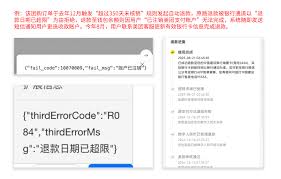 美团退款为何不全额
美团退款为何不全额
阅读:18
-
 淘宝特价版vs淘宝区别-淘宝特价版商品保证正品吗
淘宝特价版vs淘宝区别-淘宝特价版商品保证正品吗
阅读:18
-
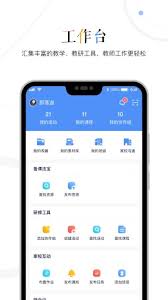 三人行老师app如何使用
三人行老师app如何使用
阅读:18
-
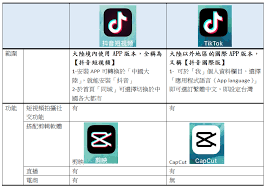 抖音在哪里可以找到抖音
抖音在哪里可以找到抖音
阅读:18
-
 12306app如何删除订单记录
12306app如何删除订单记录
阅读:18
-
 新东方云课堂如何开启麦克风
新东方云课堂如何开启麦克风
阅读:18
-
 蚂蚁新村今日答案最新2026.1.11
蚂蚁新村今日答案最新2026.1.11
阅读:18
-
 word表格分两页断开了如何解决
word表格分两页断开了如何解决
阅读:18
-
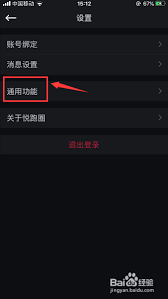 悦跑圈如何修正同步数据
悦跑圈如何修正同步数据
阅读:18